Cet article explique pourquoi le lecteur système C manque d'espace dans Windows 7 32/64 bits, et la solution à corriger Windows Problème de lecteur 7 C complet avec 2 étapes.
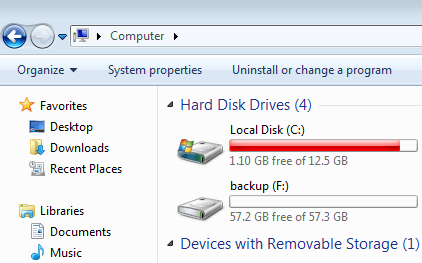
Il est très courant que le système Le lecteur C est plein Windows 7 à la fois 32 et 64 bits. Ce problème est ennuyeux, car beaucoup de gens ne savent pas pourquoi et quoi faire. Certaines personnes ont réussi à réutiliser l'espace disque, mais le lecteur C est à nouveau plein en peu de temps.
Lorsque le lecteur C manque d'espace dans Windows 7, si vous ouvrez l'Explorateur de fichiers ou Poste de travail, le lecteur C sera affiché en rouge au lieu du bleu par défaut. En outre, Windows apparaît un Espace disque faible alerte du côté droit de votre Windows barre des tâches avec message d'avertissement: 'Vous manquez d'espace disque sur le système d'exploitation (C :), Pour libérer de l'espace sur ce lecteur en supprimant les fichiers anciens ou inutiles, cliquez ici'.
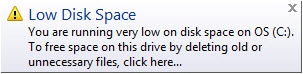
Les deux modèles sont utilisés pour alerter l'utilisateur de l'ordinateur de la situation dangereuse. Lorsque la partition système C est pleine Windows 7, vous souffrirez d'une baisse des performances de l'ordinateur, d'un système beaucoup plus lent, d'un blocage, d'un redémarrage inattendu ou même d'une panne. Par conséquent, vous feriez mieux de résoudre ce problème le plus rapidement possible.
Pourquoi le lecteur C manque d'espace dans Windows 7
Il peut y avoir de nombreuses raisons, mais les raisons les plus courantes incluent:
1. Le lecteur C est plein mais pas
C'est une raison possible, mais peu de gens ont une telle expérience. Il peut être causé par un virus ou affiché de manière incorrecte par Windows pour des raisons inconnues.
2. Le lecteur C est plein mais de nombreux dossiers semblent vides
De nombreuses personnes font part de leur expérience: elles essaient de vérifier les fichiers et les dossiers du lecteur C et ont trouvé de nombreux dossiers «vides» qui occupaient beaucoup d'espace disque. Dans cette situation, modifiez l'option de dossier pour afficher les fichiers cachés.
Dans n'importe quel dossier de Windows Explorercliquez Parce que dans le coin supérieur gauche, puis cliquez sur Options des dossiers et de recherche:
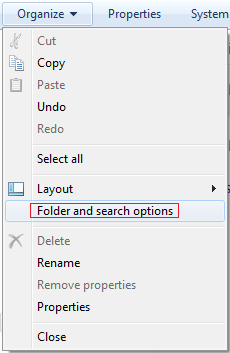
Basculer vers Voir onglet, sélectionnez «Afficher les fichiers, dossiers et lecteurs cachés».
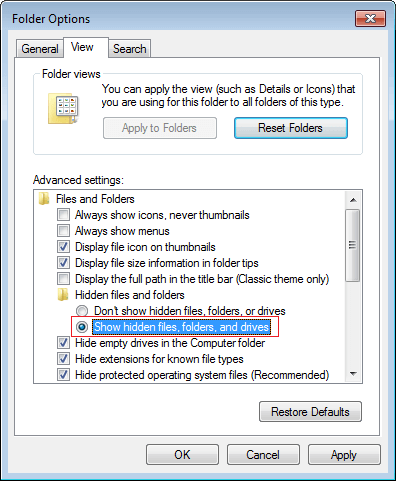
3. Le lecteur C se remplit de fichiers
C'est la raison la plus courante pour laquelle le lecteur C est plein Windows 7. Windows Les mises à jour, les programmes tiers et de nombreux autres types de fichiers écrivent en continu sur le lecteur C, bien sûr, il manque d'espace tôt ou tard, peu importe qu'il s'agisse d'un disque dur, d'un SSD ou même d'une matrice RAID.
Comment réparer Windows Problème de lecteur 7 C complet
Pour résoudre ce problème, vous feriez mieux de suivre les 2 étapes obligatoires et 1 facultative ci-dessous, sinon, vous risquez de rencontrer à nouveau un problème de lecteur C: complet dans un avenir proche.
① Développez le lecteur C pour augmenter l'espace libre
Toutes les partitions de disque sont créées lors de l'installation du système d'exploitation ou par les fabricants OEM, mais vous pouvez redimensionner la partition allouée sans réinstaller le système d'exploitation et tous les programmes. Tant qu'il y a de l'espace libre inutilisé sur n'importe quel autre lecteur sur le même disque, vous pouvez transférer dans le lecteur C, donc il y aura encore beaucoup d'espace libre dans le lecteur C. Cette étape est très importante pour les ordinateurs sur lesquels le lecteur C est créé de petite taille.
Il existe un risque potentiel de dommages au système et aux données lors du redimensionnement de la partition de disque, vous feriez donc mieux de sauvegarder d'abord et d'utiliser un logiciel de partition sécurisé.
Mieux que les autres logiciels, NIUBI Partition Editor fournit des technologies de restauration en 1 seconde, de mode virtuel et d'annulation à volonté pour protéger le système et les données.
Il n’y a pas de limite de temps pour le tournoi. Cependant, si vous restez inactif pendant une longue période, vous serez déconnecté de BBO et la partie sera perdue. Édition gratuite pour un ordinateur personnel qui fonctionne Windows 10, 8, 7, Vista et XP (32 et 64 bits), il en va de même avec l'édition professionnelle sauf la technologie Rollback en 1 seconde et le constructeur de supports de démarrage.
Télécharger NIUBI Partition Editor et suivez l'étape de la vidéo pour étendre le lecteur C dans Windows 7.
② Nettoyez le disque pour obtenir de l'espace libre
Dans le lecteur système C, il existe de nombreux fichiers inutiles qui peuvent être supprimés en toute sécurité tels que les fichiers temporaires, le cache, les fichiers dans la corbeille. Vous pouvez récupérer de l'espace disque en supprimant ces fichiers. Pour cela, vous pouvez utiliser un logiciel d'optimisation tiers ou Windows JAMAIS Nettoyage de disque utilitaire. Windows Nettoyage de disque natif est suggéré, car il est sûr, rapide et capable de nettoyer la plupart des types courants de fichiers inutiles et indésirables.
Comment réparer Windows 7 Problème de lecteur C plein en nettoyant le disque:
Étape 1: Ouvert Explorateur de fichiers, faites un clic droit sur le lecteur C et cliquez sur biens:
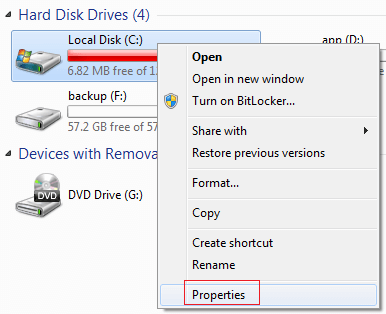
Étape 2: Cliquez Nettoyage de disque
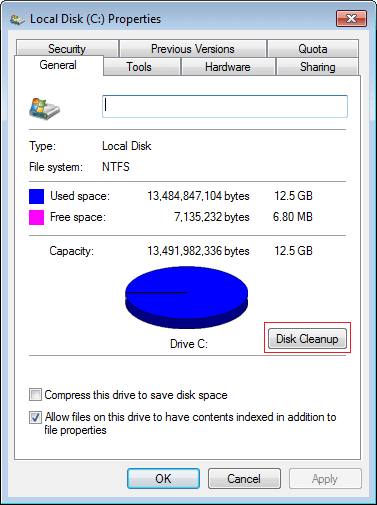
Étape 3: Sélectionnez les fichiers que vous souhaitez supprimer et cliquez sur OK pour continuer.
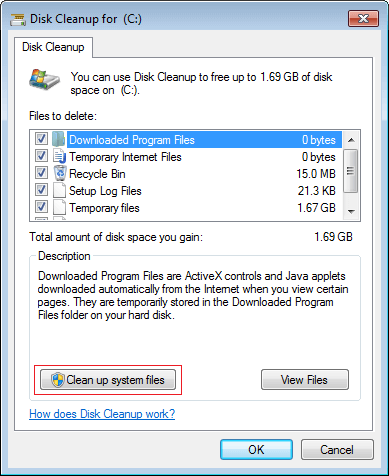
Étape 4: Nettoyez les fichiers système dans la même fenêtre. Pour obtenir plus d'espace libre, vous pouvez passer à Plus d'options onglet, où vous pouvez nettoyer les programmes installés et les points de restauration du système.
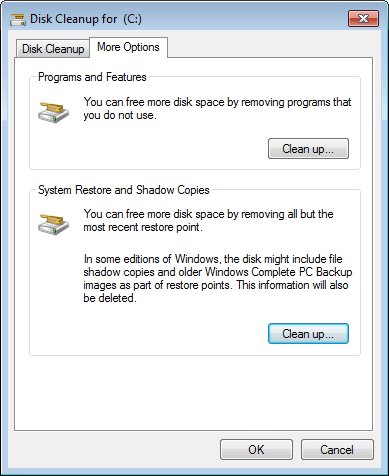
Après avoir supprimé ces fichiers indésirables, vous pouvez réutiliser de l'espace disque, en outre, votre ordinateur fonctionne plus efficacement.
③ Changez le mode de fonctionnement de votre ordinateur (facultatif)
- Installez de nouveaux programmes sur une autre partition distincte telle que D.
- Modifiez l'emplacement de sortie du fichier par défaut vers d'autres grandes partitions, en particulier pour le programme pour les images, les vidéos, les jeux, les projets, etc.
- Si le disque dur est petit et que vous ne pouvez pas obtenir suffisamment d'espace libre à partir d'autres partitions, envisagez clonage sur un disque plus grand.
- Courir Windows 7 Nettoyage de disque une fois par mois pour supprimer les nouveaux fichiers indésirables générés.
En suivant les étapes ci-dessus, vous pouvez corriger Windows 7 C problème d'espace disque complètement.

